Mafunzo Kamili ya Kutumia VPNa hadi Mahali Bandia GPS
Tarehe 27 Apr 2022 • Imewasilishwa kwa: Suluhu Zote za Kufanya iOS&Android Iendeshe Sm • Suluhu zilizothibitishwa
Katika siku hizi, hakuna ukurasa wowote wa tovuti au programu ambayo huenda isihitaji eneo lako la Kijiolojia. Huu umekuwa mkakati mkuu wa wamiliki wa tovuti/programu kusukuma tu maudhui ambayo yanahusiana na mahitaji yako au yanaweza kukuvutia. Kwa hivyo, kila ukurasa wa tovuti au programu nyingine kwanza huleta eneo lako la Kijiolojia na kisha kutenda ipasavyo.
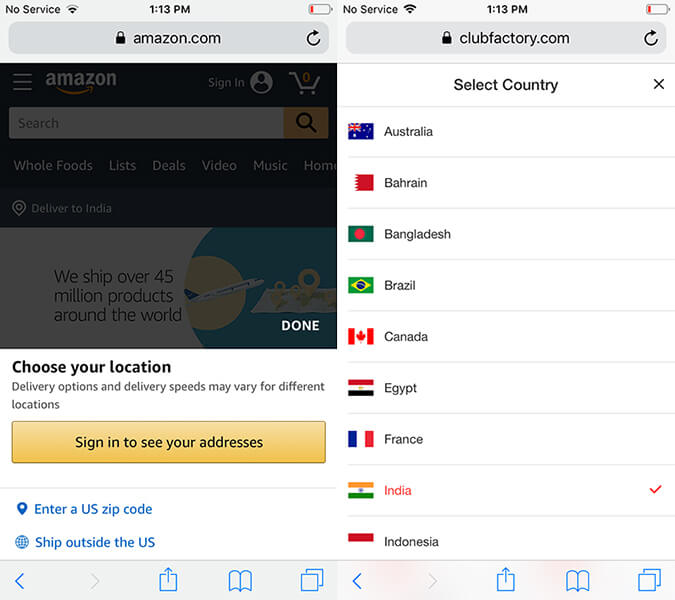
Kwa mfano, kuna programu kadhaa zinazofanya kazi Marekani pekee na si nje yake. Lakini kuna workaround kwa hilo pia. Unaweza kufanya programu "ifikirie" kuwa eneo lako la Kijiolojia liko mahali fulani Marekani kwa sasa, badala ya mahali ulipo. Unaweza kufanikisha hili kwa apk yenye nguvu ya vpna fake gps location. Unaweza kushangaa sasa, moto wa kuisanidi na kuitumia. Kwa hiyo, bila kuchelewa sana, hebu sasa tuelewe mafunzo ya hatua kwa hatua juu ya eneo la gps bandia la vpna.
Sehemu ya 1. Kuhusu VPNa
Kabla hatujasonga mbele zaidi na mafunzo, ni muhimu kuelewa apk ya eneo la vpna fake gps ni nini! Kusimama kidogo tu, ingawa. Lakini inafaa wakati. Kati ya programu kadhaa zinazopatikana kwa vifaa vyako vya mkononi ili kuharibu eneo lako la GPS, VPNa gps fake apk hakika ndiyo dau salama zaidi.
Ni ukweli unaojulikana kuwa huwezi kubadilisha eneo halisi la GPS la kifaa chako lakini ndiyo, kuna njia ndogo ya kurekebisha (utendaji) katika Android ambayo inatumika kujaribu mipangilio ya maeneo ya GPS. Na ndivyo jinsi VPNa gps feki ya eneo huharibu eneo la kifaa chako na eneo lolote unalopendelea kwenye uso wa Dunia. Hutumia kipengele cha "Wezesha Maeneo Mazuri" katika "Mipangilio ya Wasanidi Programu" ya kifaa chako cha Android. Iwe London, New York, Paris au Rome au eneo lingine lolote. Hatimaye, kuficha utambulisho wako na kukupa kutokujulikana kabisa na faragha ya mtandaoni.
Hapa ni baadhi ya mambo muhimu ya VPNa fake gps location:
- Kwanza kabisa, huna haja ya kuweka mizizi kwenye kifaa chako ili kufanya matumizi ya programu hii.
- Unaweza kucheza mizaha na marafiki zako kwa kuhadaa eneo lako na kuwafanya waamini kuwa unasafiri nje ya nchi.
- Programu ya kirafiki sana. Kwa urahisi, tafuta eneo la uwongo unalotaka na gonga Anza.
- Nini zaidi? Vema, unaweza hata kuhifadhi biashara ili kuzitumia baadaye kama kitu cha kubofya mara moja.
Sehemu ya 2. Lazima-isomwe kabla ya kutumia VPNa
Hapa katika sehemu hii, tutaamua kwa umakini bidhaa na ubaya wa eneo la gps bandia za vpna. Hebu tuchunguze!
Faida za VPNa
- Programu inafanya kazi kwa kasi ya haraka ya umeme na ni muhimu sana kwa eneo la gps bandia bila malipo.
- Utendakazi wa kuhifadhi maeneo kwa matumizi zaidi katika siku za usoni huifanya kuwa suluhisho la kubofya mara moja.
- Jambo bora kuhusu vpna gps fake apk ni si kweli kuwa na Root kifaa yako Android!
- Mchakato rahisi sana. Chagua eneo unalotaka na uanze.
Hasara za VPNa
- Inaripotiwa kwamba toleo jipya zaidi la programu ya VPNa haliwezi kuharibu eneo katika Pokemon Go, kama ilivyokuwa zamani.
- VPNa eneo la gps bandia bila malipo inahitaji toleo la 12.6.88 la Huduma ya Google Play. Lakini baada ya kusakinisha toleo lililotajwa hapo juu, inasemekana kuwa, watumiaji walianza kukumbana na masuala mengine kama vile kutozinduliwa kwa YouTube.
- Zaidi ya hayo, hata kama toleo jipya zaidi la programu litaharibu eneo la kijiolojia ipasavyo. Haiwezi kuidumisha kwa muda mrefu zaidi ya sekunde chache. Inamaanisha, eneo lako lililoibiwa litarudi kwenye eneo lako halisi baada ya sekunde chache.
- Unaweza kupigwa marufuku au kusimamishwa na baadhi ya michezo au programu kwa ajili ya kuharibu eneo lako. Kutumia programu hii hakushauriwi hata kidogo.
Sehemu ya 3. Jinsi ya kusanidi VPNa kwenye Android yako hadi GPS ghushi
Ah! Hapo tupo. Baada ya kupata taarifa hizi zote muhimu, hatimaye tunaendelea kujifunza kuhusu mchakato wa hatua kwa hatua wa kusanidi na kuwezesha apk ya bure ya gps bandia ya vpna. Haya ndiyo yote unayohitaji kufanya kwenye kifaa chako cha Android ili kuweka GPS ghushi.
Hatua ya 1: Pakua eneo la gps bandia la vpna bila malipo
- Tembelea Google Play Store na uende kwenye programu ya "vpna fake gps location". Huenda matokeo ya utafutaji yakalundikwa na chaguo kadhaa sawia, za kulipia na zisizolipishwa.
Kumbuka: Ukielewana na programu nyingine yoyote, huenda ikahitaji kifaa chako cha Android kuwekewa mizizi katika nafasi ya kwanza.
- Hakikisha kuchagua uorodheshaji wa "vpna fake gps" kwani programu hii haihitaji kifaa cha Android kilichozinduliwa. Lakini ni lazima kifaa chako cha Android kiwe kinafanya kazi kwenye toleo la OS 4.0 au la juu zaidi.
- Sakinisha programu na uzindue baadaye.
Hatua ya 2: Wezesha Mahali pa Mzaha kwenye Android
- Ukiwa kwenye skrini kuu ya programu, utaombwa "WASHA MAENEO YA MCHEZO". Gonga kwenye ibukizi na kisha skrini ya "Chaguo za Wasanidi Programu" itakuja.
Kumbuka: "Chaguo za Wasanidi Programu" hazijawashwa mapema, unaweza kuhitaji kuiwezesha wewe mwenyewe kwanza. Ili kufanya hivyo, nenda kwa "Mipangilio" > "Kuhusu Simu" > gonga kwenye "Nambari ya Kujenga" - mara x7.
- Sasa, kwenye "Mipangilio ya Wasanidi Programu" chagua "Chagua Programu ya Mahali pa Kuchekesha" ikifuatiwa na kuchagua programu ya "VPNa" kutoka kwa chaguo zinazoonekana.
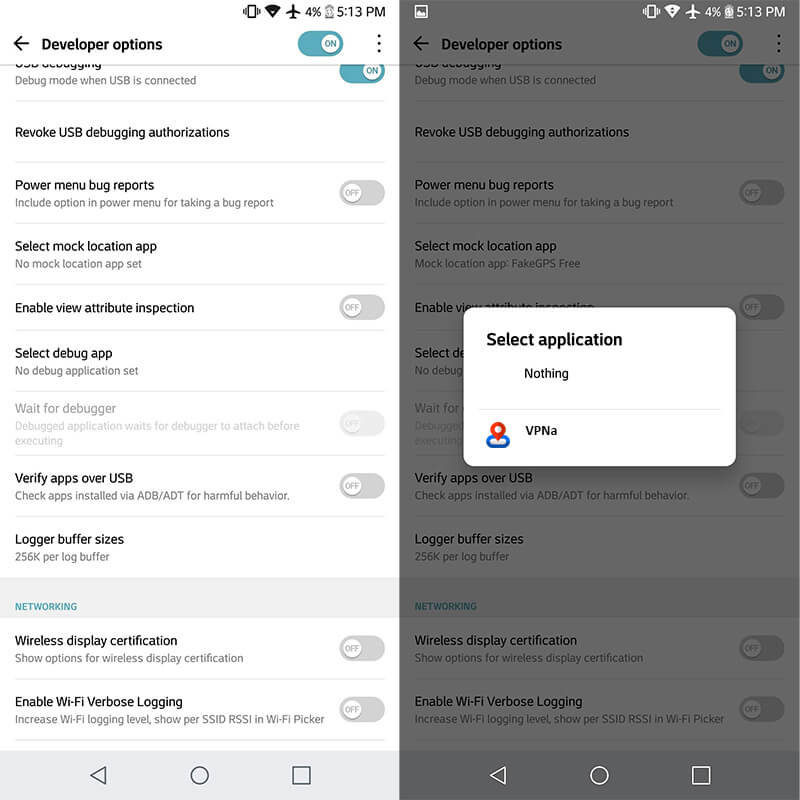
Hatua ya 3: Tafuta eneo ghushi na uanze
- Mara tu mambo ya msingi yatakapowekwa, nyote mko tayari kuanza. Kwa urahisi, bonyeza kitufe cha nyuma ukiwa kwenye skrini ya Mipangilio ya Msanidi Programu ili urudi kwenye programu ya gps bandia ya vpna.
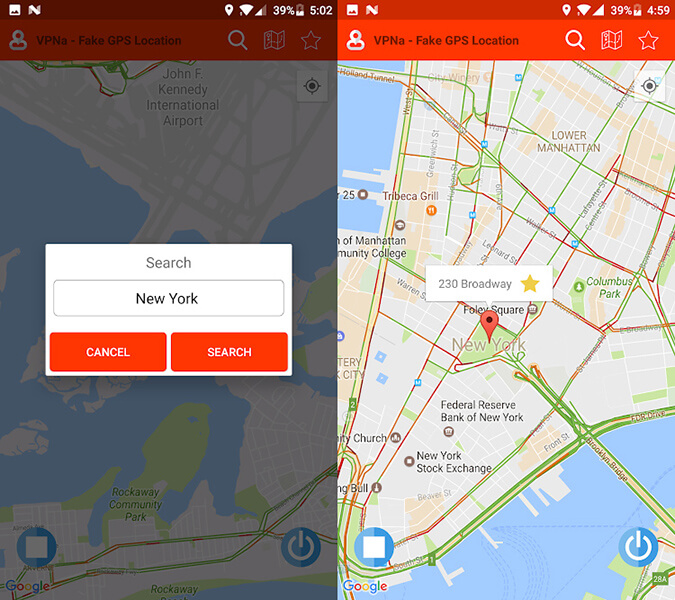
- Kisha, "Tafuta" eneo unalotaka kwa kutumia ikoni ya utafutaji iliyo juu. Mwishowe, bonyeza kitufe cha "Anzisha/Nguvu" ili kuamilisha eneo ghushi la GPS.
Kumbuka: Unaweza pia kutumia kitufe cha "Nyota" kwenye "alama ya eneo" kubandika eneo lililochaguliwa juu ya ramani kama unavyopenda.
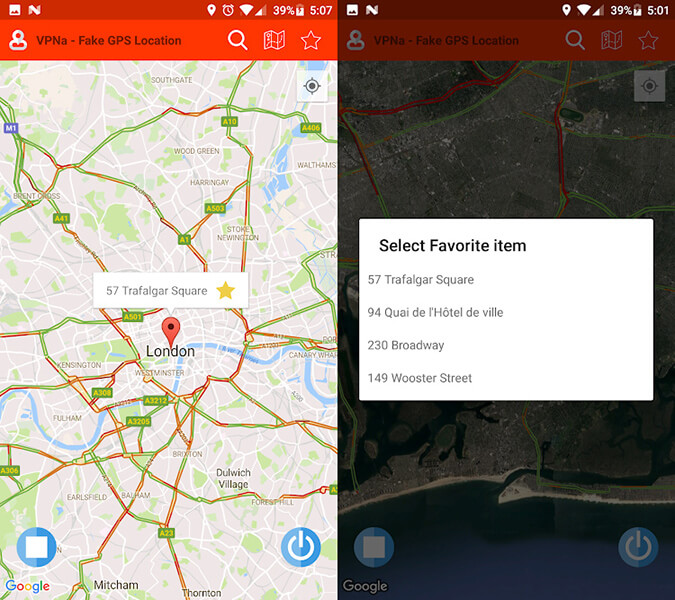
Sehemu ya 4. Mfano ambapo VPNa inafanya kazi
Kwa kughushi eneo la GPS na programu ya VPNa, unaweza kufikia maudhui unayotaka kwa kupita vikwazo vya Geo. Kuna matukio kadhaa ambapo VPNa ni suluhisho la mafanikio kwa mahitaji yako ya uharibifu wa GPS. Kwa mfano, kwa kuharibu eneo na VPNa hakika:
Inaweza kupata Pokemon za lahaja tofauti katika mchezo wa Pokemon Go. Bila kusafiri kwa maeneo kadhaa.
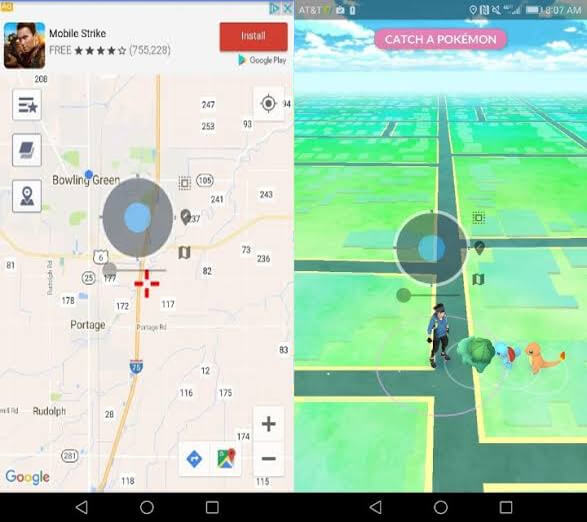
Maneno ya Mwisho
Hayo yalikuwa mafunzo yaliyokamilika kuhusu apk ya mahali pa gps bandia ya vpna, kuanzia kupata maarifa ya programu hadi kuelewa bidhaa na ubaya wake. Na hatimaye mafunzo ya kina ya hatua kwa hatua yatakusaidia kupatana na eneo la gps la uwongo vizuri.
Sehemu ya 5: Toleo la VPNa iOS limezimwa? Jinsi ya kughushi GPS kwenye iPhone?
Kujua kwamba VPNa programu bandia ya eneo la GPS haiauni tena iOS kunaweza kukatisha tamaa. Hata hivyo, tuko katika uokoaji wako ikiwa wewe ni mtumiaji wa iOS. Wondershare imekuja na zana kubwa inayoitwa kama Dr.Fone - Mahali Pema ambayo inatimiza mahitaji yako yote kuhusu mahali pa kughushi. Katika sehemu hii, tutajifunza kuhusu jinsi unavyoweza kughushi eneo na zana hii ili usiwe na wasiwasi kuhusu kusitishwa kwa VPNa toleo bandia la iOS la GPS. Hivi ndivyo jinsi:
Njia ya 1: Teleport kwa Popote
Hatua ya 1: Pakua hii VPNa mbadala ya GPS ya apk kwenye Kompyuta na usakinishe. Zindua na ubonyeze "Mahali Pekee".

Hatua ya 2: Anzisha muunganisho kati ya iPhone na PC. Bonyeza "Anza" mara tu baada ya hapo.

Hatua ya 3: Utaweza kuona eneo halisi kwenye ramani. Au unaweza kugonga aikoni ya “Center Washa” kwenye upande wa kulia ili kuonyesha eneo sahihi.

Hatua ya 4: Bofya kwenye "hali ya teleport" ambayo inaweza kupatikana kama ikoni ya tatu kwenye kona ya juu kulia. Weka mahali pa teleport na ubonyeze kitufe cha "Nenda".

Hatua ya 5: Dirisha ibukizi litaonekana mara tu mfumo utakapopata mahali unapotaka. Kutoka kwenye dirisha ibukizi hilo, bonyeza kitufe cha "Hamisha Hapa.

Hatua ya 6: Uko vizuri kwenda sasa. Eneo litabadilishwa kama unavyotaka. Utaona eneo lililochaguliwa likiwa fasta wakati wowote unapobofya ikoni ya "Center On". Pia, eneo lile lile litaonyeshwa katika programu zinazotegemea eneo. Tazama, hakuna haja ya toleo lolote la iOS VPNa apk bandia ya GPS kwa madhumuni hayo ukiwa na Dr.Fone - Mahali Pema (iOS).

Njia ya 2: Iga Mwendo Kati ya Maeneo Mbili
Hatua ya 1: Unaweza kuchagua "njia ya kusimama moja" yaani ikoni ya kwanza katika sehemu ya juu kulia baada ya kuzindua programu.
Hatua ya 2: Tafadhali chagua mahali unapotaka kuhamia na utafahamu umbali wa mahali hapo.
Hatua ya 3: Sasa, unahitaji kuweka kasi ya kasi unayotaka kusafiri. Unaweza kuchagua kutembea, kasi ya baiskeli au kasi ya gari kwa kutelezesha kitelezi kilichotolewa chini. Baada ya kumaliza, bonyeza "Hamisha Hapa" kutoka kwenye dirisha ibukizi.

Hatua ya 4: Katika dirisha ibukizi linalofuata, unatakiwa kuingiza nambari inayobainisha mara ngapi unataka kusogea kati ya sehemu hizo mbili. Mara hii inafanywa, bonyeza "Machi".

Hatua ya 5: Uigaji wa harakati sasa utaanza na unaweza kufuatilia nafasi inayohamishwa na hali iliyochaguliwa ya kasi.

Hali ya 3: Iga Mwendo kwa Maeneo Nyingi
Hatua ya 1: Katika kesi hii, chagua ikoni ya pili upande wa juu kulia. Ikoni hii inaashiria "njia ya vituo vingi". Baadaye, chagua maeneo moja baada ya nyingine kutoka unapotaka kusafiri.
Hatua ya 2: Kumbuka kisanduku ibukizi ambacho kinakuja sasa. Itakufanya ujue ni umbali gani utasafiri. Chagua kasi ya kusonga na ubonyeze "Sogeza Hapa".

Hatua ya 3: Dirisha ibukizi linalofuata litakuuliza uweke nambari ya mara ngapi ungependa kuonyesha harakati za kurudi na kurudi. Bonyeza "Machi" mara tu imekamilika.

Hatua ya 4: Uigaji wa harakati utaanza na eneo lako litaonekana likisogea kulingana na njia uliyochagua.

Mahali Pepesi
- GPS Bandia kwenye Mitandao ya Kijamii
- Mahali pa Whatsapp bandia
- GPS bandia ya mSpy
- Badilisha Mahali pa Biashara ya Instagram
- Weka Mahali Unayopendelea Kazi kwenye LinkedIn
- Grindr bandia GPS
- GPS ya Tinder bandia
- GPS bandia ya Snapchat
- Badilisha Eneo/Nchi ya Instagram
- Mahali Pekee kwenye Facebook
- Badilisha Mahali kwenye Bawaba
- Badilisha/Ongeza Vichujio vya Mahali kwenye Snapchat
- GPS Bandia kwenye Michezo
- Flg Pokemon kwenda
- Pokemon go joystick kwenye android hakuna mizizi
- Hatch mayai katika pokemon kwenda bila kutembea
- GPS bandia kwenye pokemon go
- Pokemon ya kudanganya nenda kwenye Android
- Programu za Harry Potter
- GPS bandia kwenye Android
- GPS bandia kwenye Android
- GPS Bandia kwenye Android Bila Mizizi
- Google Location Kubadilisha
- Spoof Android GPS bila Jailbreak
- Badilisha Mahali pa Vifaa vya iOS




James Davis
Mhariri wa wafanyakazi